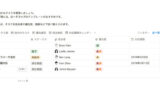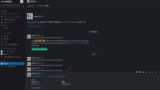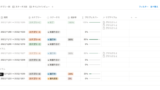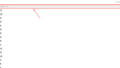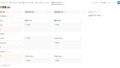今回は、Notionに新たに追加された「サブアイテム」機能についての記事です。
※2025年に「サブアイテム」は「サブタスク」という名称に変更になりました。
どういった役割があるのか、どんな時に使えば良いのか分かりやすく解説します。
今まで親子タスクをリレーション機能を使って自作していた方もいると思うのですが、「サブアイテム」でそれが簡単にできるようになりました。
なおかつ視覚的に分かりやすく管理できるようになっているのでぜひ参考にしてみてください!
今回サンプルで作成したタスク管理データベースもこちらから複製できるのでご自身のNotionでもお試しください。
この記事を読むメリット
- Notionに新しく追加された「サブアイテム」(サブタスク)の概要・使い方が分かる
- 「サブアイテム」(サブタスク)の活用方法が分かる
Notionの書籍を参考にしたい方におすすめ
Notionに関する書籍を参考にしたい方はこちらの本がおすすめです。
初心者にとっても分かりやすくNotionの全体像を解説してあります。
さらに私のNotionに関する記事を基にした書籍も発売中です。
これからNotionを始めたい方、Notionでできることを網羅的に知りたい方はぜひ参考にしてみてください。
「サブアイテム」(サブタスク)機能とは?
サブアイテムを使うことで、Notionで今までしていたタスク管理にサブタスクを追加することができるようになりました。
そのことによりタスク管理をより細かくすることができるようになります。
サブアイテムがどのようなものか以下画像をご覧ください。
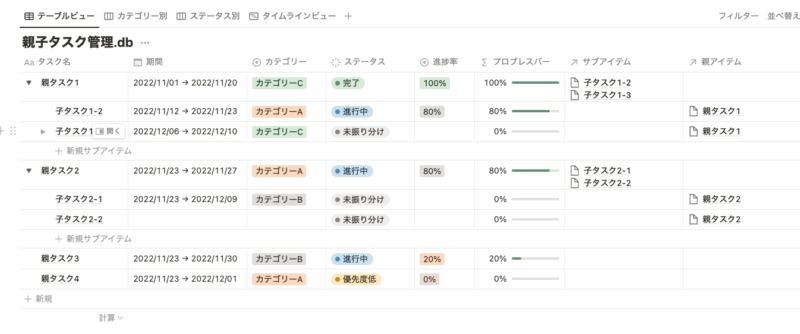
画像のようにいくつかのアイテムが1階層ずれて表示されているのが分かると思います。
このずれているアイテムが「サブアイテム」(サブタスク)になります。
サブアイテムのメリット
メリットとしては、まず、「▼」マークでサブアイテムの表示・非表示を切り替えることが可能になっています。
タスク管理をしているとどうしてむタスク数が多くなってデータベースが縦長になってしまいがちです。
そんな時にこのサブアイテムを使うと、関連するタスクを1つにまとめることができ、状況によって表示・非表示を切り替えることが可能なので見た目をすっきりさせることができます。
さらに、サブアイテムを追加すると、新たにプロパティが2つ追加されます。
それぞれ選ばれたサブアイテムと親アイテムを表示させることができるようになっています。
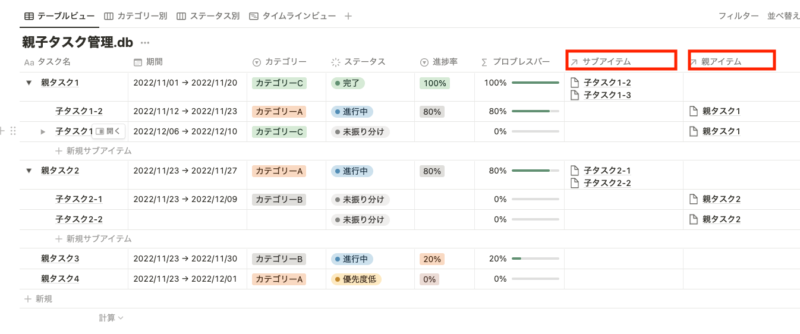
どのタスクが関連しているのか一目で理解することができます。
今までは「リレーション」機能を使って擬似的に親子関係タスクを実現させていた
これまではデータベース間を関連づける「リレーション」機能で親子関係のタスクを表現させていました。
以前記事としても紹介しています。
【Notion】リレーションを使ってタスクの親子関係を設定する方法【テンプレートあり】
私も以前まではこの方法でタスク管理を行なっていました。
が、今回のサブアイテム機能と比較すると圧倒的にサブアイテム(サブタスク)機能をお勧めします。
見た目でも分かりやすく、作成方法も楽なのでぜひリレーションを使っていた方はこの機会にサブアイテムを使ってみてください。
次章から実際にサブアイテム(サブタスク)を使った親子関係のタスク管理を作っていきます。
サブアイテム(サブタスク)を使って親子関係のタスク管理をしてみる
実際にサブアイテムを使って親子関係のタスク管理データベースを作成していきたいと思います。
ベースとなるデータベースは以前リレーションを使ったタスク管理で作成したものを使いたいと思います。
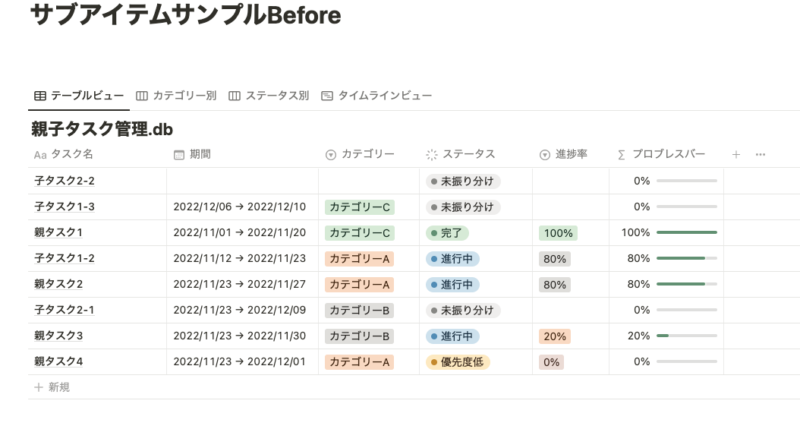
テンプレートとして用意しいるのでこちらからぜひ複製して一緒に作ってみましょう!
こちらのデータベースはよくタスク管理をするにあたって必要なものが揃っています。
進捗率のところはプログレスバーを簡単に表示させるために関数を用いています。
気になる方はこちらの記事も参考にしてみてください。
【2022年8月最新】Notionでプロジェクトの進捗をプログレスバーで表示させる方法
ビューのオプションから「サブアイテム」(サブタスク)を選択
まずはデータベース右上の「•••」をクリックしビューのオプションを開きます。
すると「カスタマイズ」が表示されているのでそれを選択します。
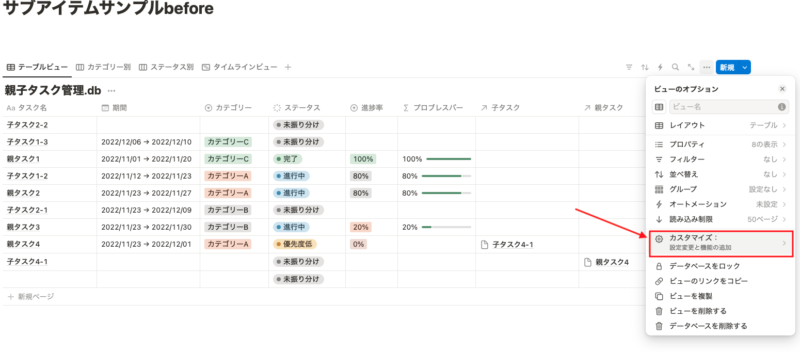
選択すると、カスタマイズの選択肢が出るので、「サブアイテム」を選択します。
2025年以降作成したデータベースだと「サブタスク」と表示されているかと思います。
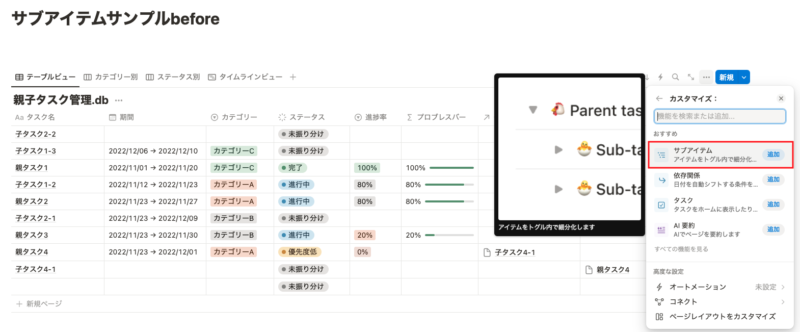
チャートビュー、フォームビューでは「カスタマイズ」が表示されないのでそれ以外のビューで設定してください。
Notionに用意されているビューについてはこちら。
子タスクを追加してみる
作成し終えると、データベースに先ほどつけた名前のプロパティが2つ追加されているはずです。
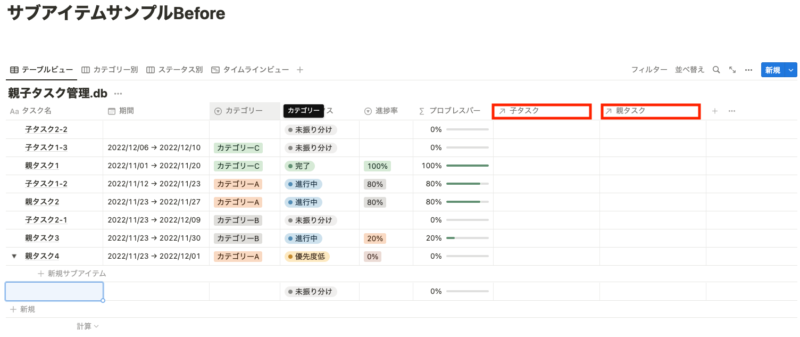
各アイテムにマウスを持っていくと、「▼」マークが表示されるようにもなっています。
「▼」マークをクリックすると、1階層ずれたところに新規サブアイテムが追加されます。
試しに「親タスク4」にサブアイム「子タスク4-1」を追加しました。
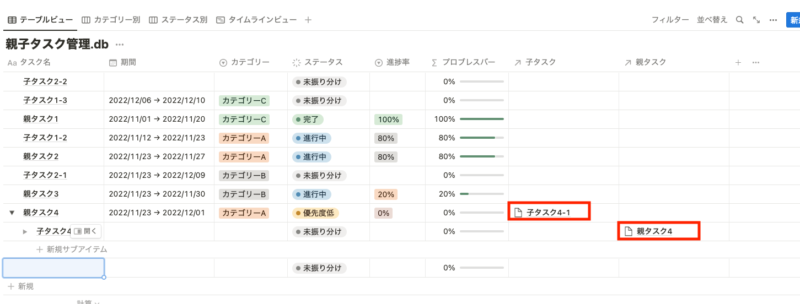
それぞれ選択した親タスクと子タスクが「子タスク」プロパティ、「親タスク」プロパティにそれぞれ自動で入力されます。
これで親子関係のタスク管理を作成できました!
「▼」マークをクリックすることで子タスクの表示・非表示を切り替えることができるので使い分けてみてください。
「子タスク」「親タスク」プロパティは不要であれば非表示にもできるので好みで設定してみてください。
すでにあるアイテムもサブアイテムに移動できる
すでに作成しているタスク管理のアイテムもサブアイテムとして変更することも可能です。
方法は、入れたい親タスクを「▼」マークで開いた状態にした後に、すでにある子タスクをドラッグ&ドロップします。
閉じた状態だと、子タスクに入れることができないので開いてから移動させるようにしてみてください!
テーブルビュー以外でもサブアイテム(サブタスク)機能を活用できる
今回は「テーブルビュー」での紹介となりました。
しかし、タスク管理はテーブルビュー以外に「ボードビュー」「タイムラインビュー」などをよく使います。
上記ビューでもサブアイテム機能を活用する方法があるので気になる方はぜひこちらの記事も参考にしてみてください!
【Notion】サブアイテム機能をテーブルビュー以外でも活用する方法
新機能ボタンブロックで子タスクの更新を親タスクに反映可能に!
2023年3月下旬のアップデートでボタンブロックの機能が大幅にアップしました。
ボタンブロックについてはこちらの記事を参考にしてください。
それに伴って今まで問題だった、「子タスクの更新が親タスクに反映されない」というものが改善できるようになりました。
こちらの動画のように子タスクがすべて「完了」なら親タスクも「完了」に更新されます。
データベース内のすべてのタスクを対象に行われるので一括更新が可能になっています。
詳しく知りたい方はこちらの記事を参考にしてみてください。
【Notion】親タスクの更新がされない問題を新機能のボタンで解決
Slackと連携して効率よくタスク管理も可能
仕事でSlackを使っている方も多いかと思います。
NotionとSlackを連携させて、SlackからNotionのタスク管理を行ったり、タスクのステータスが変わったらSlackで通知を受け取ることができるようになりました。
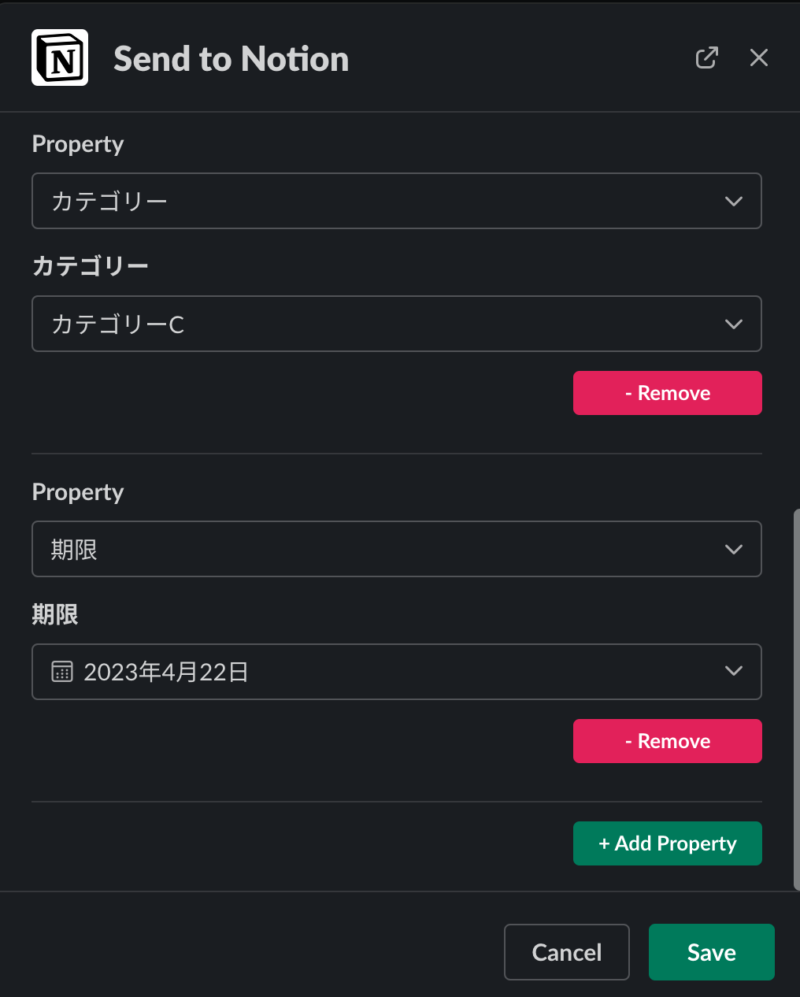
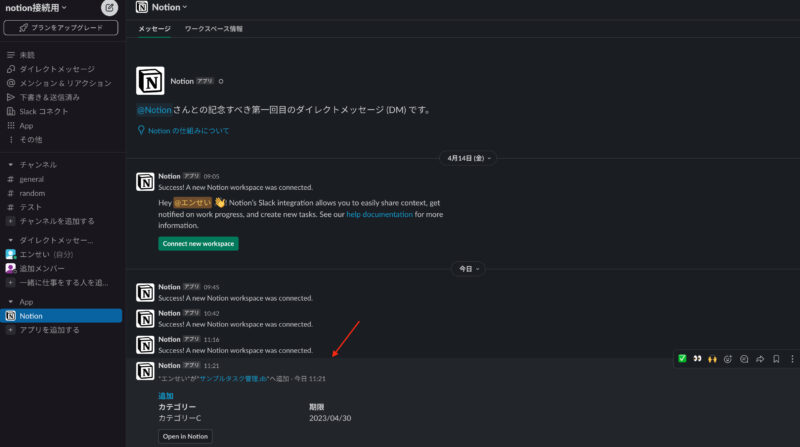
Slackと連携させることでタスク管理がさらに効率的に行うことができます。
こちらの記事で詳しい設定方法を紹介しているので参考にしてみてください。
サブアイテム(サブタスク)をデフォルトで全件表示させる裏技あり
サブアイテムは確かに便利ですが、1つ欠点があるとすれば、「デフォルトではサブアイテムが表示されない」ことです。
トグルで閉じた状態になっているので確認する場合はその都度1件ずつ開く必要があります。
しかし、ある裏技を使うことでデフォルトでサブアイテムを全件表示させることができるようになります。
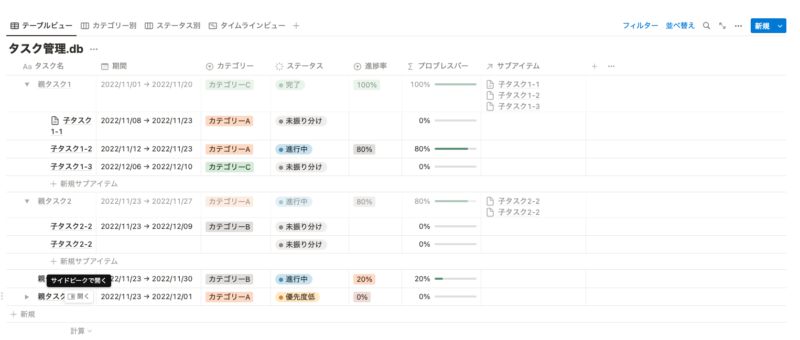
手間が一気に減るので気になった方はこちらの記事も参考にしてみてください。
これからのタスク管理はサブアイテム(サブタスク)を使おう
いかがだったでしょうか。
簡単な手順でサブアイテム(サブタスク)機能を取り入れることがわかっていただけたかと思います。
今まで「リレーション」を使っていた方はぜひサブアイテム(サブタスク)に乗り換えてみてください!
今回のタスク管理データベースの完成版はこちらから複製できます!
ロールアップと組み合わせると、サブアイテム(サブタスク)の数値計算なども便利に行うことができるので近いうちに記事にしたいと思います。
Notionは短いスパンでアップデートが入るので便利な機能が入ったら紹介します!
毎日の習慣トラッカーもNotionで
今回はタスク管理の方法をご紹介しましたが、私生活などで目標に向けた習慣などを管理する際にもNotionは大活躍します。
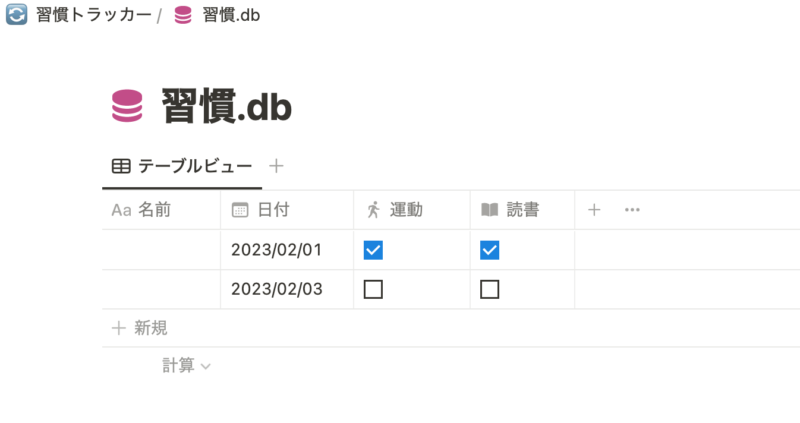
繰り返し機能やリンクドデータベースを使って管理のしやすい習慣トラッカーを作成することができます。
こちらの記事で紹介しているのでぜひ参考にしてみてください!
【繰り返し機能付き】Notionでの習慣トラッカーの作り方【テンプレート配布】
Notionの書籍を参考にしたい方におすすめ
Notionに関する書籍を参考にしたい方はこちらの本がおすすめです。
初心者にとっても分かりやすくNotionの全体像を解説してあります。
さらに私のNotionに関する記事を基にした書籍も発売中です。
これからNotionを始めたい方、Notionでできることを網羅的に知りたい方はぜひ参考にしてみてください。